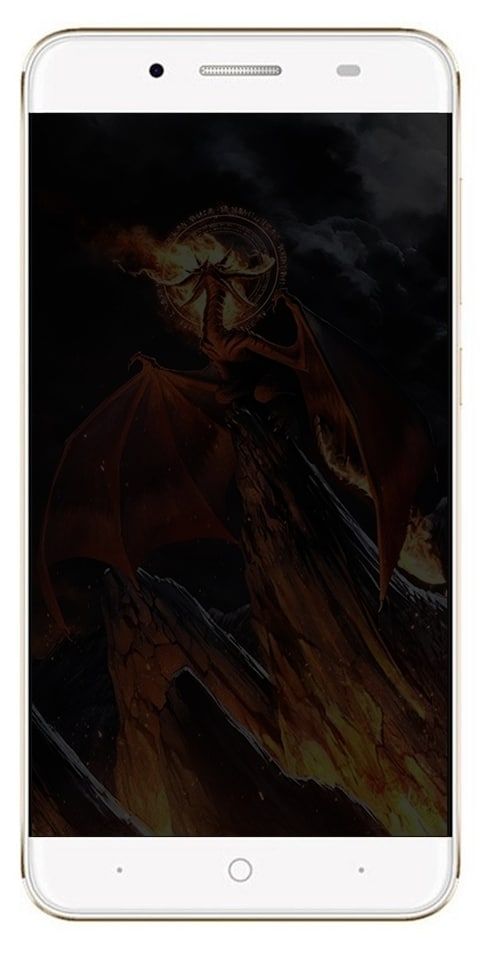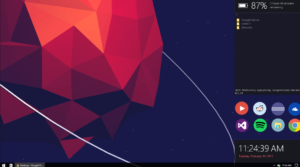درست کرنے کے مختلف طریقوں سے ایس ایس ایل کی خرابی کا استعمال کرکے بات چیت نہیں کی جاسکتی ہے

کیا آپ PS4 کو ٹھیک کرنا چاہتے ہیں SSL غلطی استعمال کرکے مواصلت نہیں کرسکتے ہیں؟ PS4 اپنے صارفین کو کھیل کی ایک بہت بڑی حدود سے متعارف کرواتا ہے اور گیمنگ کا متناسب تجربہ فراہم کرتا ہے۔ لیکن حال ہی میں ، PS4 صارفین کو ایک خرابی کا سامنا کرنا پڑا ہے۔ تاہم ، غلطی ایک ٹیکسٹ میسج کے ساتھ سامنے آئی ہے جس میں کہا گیا ہے کہ SSL کا استعمال کرتے ہوئے مواصلات نہیں کرسکتے ہیں
مختلف وجوہات اس غلطی کو جنم دے سکتی ہیں۔ لہذا ، اگر آپ وہی ہیں جو اسی مسئلے سے نمٹ رہے ہیں ، تو آپ صحیح جگہ پر پہنچ گئے ہیں۔ اس گائیڈ میں ، ہم مختلف موثر طریقوں کے بارے میں بات کریں گے جو ایس ایس ایل کی خرابی کا استعمال کرتے ہوئے PS4 مواصلت کو ٹھیک کرنے میں آپ کی مدد کریں گے۔
PS4 کی خرابی کو درست کرنے کے مختلف طریقے ‘SSL خرابی کا استعمال کرکے بات چیت نہیں کر سکتے ہیں’:
جب بھی ایسا ہوتا ہے تو یہ مسئلہ مقامی نیٹ ورک کی خرابی کی وجہ سے ہوسکتا ہے جو آپ کے کنسول کو PSN سے منسلک ہونے سے بچاتا ہے۔ لہذا ، اس صورتحال میں ، آپ اسے کنسول کو دوبارہ ترتیب دے کر حل کرسکتے ہیں۔
اگر آپ سونک والا وال وال ڈیوائس استعمال کررہے ہیں تو ، مسئلہ صرف اسی صورت میں طے پایا جاسکتا ہے جب آپ اپنی سونک وال کی ترتیبات میں مستقل NAT کو چالو کریں۔ اگر آپ یا تو ایس ایس ایل کنٹرول کو بند کرنا چاہتے ہیں یا کنکشن کو مسدود کرنے کے بجائے واقعہ کو لاگ ان کرنے کے لئے متعلقہ پالیسی کی خلاف ورزی کو مرتب کرنا چاہتے ہیں۔
اگر کوئی سرشار فائر وال ڈیوائس شامل نہیں ہے۔ پھر آپ کو انکوائری کرنی چاہئے کہ کیا UPnP (یونیورسل پلگ اور پلے) آن ہے۔ اگر ایسا نہیں ہے تو آپ اپنی راؤٹر کی ترتیبات سے اسے آن کرنا چاہتے ہیں تاکہ یہ یقینی بنائے کہ آپ کے گیم کنسول کے ذریعہ استعمال ہونے والی ہر متعلقہ بندرگاہ آگے بھیج دی گئی ہے۔
لیکن اگر آپ صرف عوامی وائی فائی سے جڑے ہوئے مربوط ویب براؤزر کو استعمال کرنے کی کوشش کرتے ہوئے اس مسئلے کو دیکھتے ہیں۔ پھر HTTPS سے HTTP پر سوئچ کریں صفحات کو لوڈ کریں۔
تاہم ، کچھ صورتوں میں ، مسئلہ خراب فریم ویئر سے پیدا ہوتا ہے۔ اس صورتحال میں آپ کو سیف موڈ کے ذریعے نیا فرم ویئر انسٹال کرنے کی کوشش کرنی چاہئے اور پاور سائیکلنگ کا طریقہ کار انجام دینا چاہئے۔

درست کریں 1: دوبارہ شروع اور راؤٹر دوبارہ شروع کریں
سب سے عام پریشانی جو اس بے ضابطگی کو متحرک کرے گی وہ ایک نیٹ ورک خرابی ہے جو آپ کے کنسول کو پی ایس نیٹ ورک سے منسلک ہونے سے بچاتا ہے۔ کچھ صارفین ‘ ایس ایس ایل کا استعمال کرکے بات چیت نہیں کرسکتی ‘ان کے ہوم نیٹ ورک کو دوبارہ ترتیب دینے یا دوبارہ شروع کرنے پر مجبور کرکے مسئلہ جاری کریں۔
اگر یہ معاملہ قابل اطلاق ہے تو ، پھر آپ ایک آسان نیٹ ورک ریفریش کے ساتھ شروعات کرسکتے ہیں کیونکہ یہ کم مداخلت کرنے والی تکنیک ہے۔ نیز ، یہ آپ کے نیٹ ورک کی ترتیبات اور نیٹ ورک کی اسناد میں کوئی تبدیلی نہیں کرسکتا ہے۔
اگر آپ ایک سادہ نیٹ ورک کو دوبارہ شروع کرنا چاہتے ہیں۔ پھر اسے غیر فعال کرنے کیلئے اپنے روٹر پر موجود بجلی کے بٹن کو دبائیں۔ پھر آپ نیٹ ورکنگ ڈیوائس کو فعال کرنے سے پہلے کچھ دیر انتظار کریں۔ آپ خود کو یہ بھی یقین دلاسکتے ہیں کہ آپ کے پاور آؤٹ لیٹ سے پاور کیبل کو مٹا کر عمل کامیابی کے ساتھ مکمل کرلیا گیا ہے۔ پھر صرف بجلی کے کیپسیٹرز کو نکالنے کے لئے کچھ سیکنڈ کا انتظار کرنا۔
اگر یہ کام نہیں کرتا ہے تو ، آپ کو اپنے نیٹ ورک کو دوبارہ ترتیب دے کر آگے بڑھنا چاہئے۔ لیکن یاد رکھیں کہ یہ آپریشن حسب ضرورت نیٹ ورک کی ترتیبات اور کسٹم لاگ ان کی اسناد کو بھی دوبارہ ترتیب دے سکتا ہے۔
اگر آپ یہ کام انجام دینا چاہتے ہیں تو ، آپ کو تیز چیز چاہئے کیونکہ عام طور پر ری سیٹ بٹن اندر کی طرف بنے ہوتے ہیں۔ صرف چند سیکنڈ کے لئے بٹن دبائیں جب تک آپ یہ نہ دیکھیں کہ تمام ایل ای ڈی ایک ساتھ جھپکنا شروع کردیتے ہیں۔
اگر آپ ابھی بھی سامنا کر رہے ہیں ‘ ایس ایس ایل کا استعمال کرکے بات چیت نہیں کرسکتی ‘غلطی پھر دوسرے حل کے لئے ڈوبکی!
درست کریں 2: مستقل NAT کو چالو کریں
جب بھی یہ سب سے زیادہ دباؤ والی ضروریات میں سے ایک ہوتا ہے تو ‘ ایس ایس ایل کا استعمال کرکے بات چیت نہیں کرسکتی ‘اگر آن نہیں کیا گیا تو غلطی مستقل NAT کی ہے۔ جب یہ P2P ایپس کی بات کی جاتی ہے تو یہ معیاری NAT پالیسی کو بہترین مطابقت فراہم کرنے کی اجازت دیتا ہے جو مستقل IP پتوں کے ساتھ کام کرتے ہیں جن سے وہ رابطہ کرنا چاہتے ہیں۔
یہی معاملہ وی او آئ پی انضمام اور پلے اسٹیشن نیٹ ورک کا ہے۔ مسلسل این اے ٹی کو آن کرنے کے بعد ، سونک فائائر وال (یا اسی طرح کا آلہ) ہر نقش کردہ عوامی IP ایڈریس اور یو ڈی پی پورٹ کو ہر داخلی نجی IP پتے پر مستقل طور پر تفویض کرنے پر مجبور ہوگا۔
نوٹ: پلے اسٹیشن نیٹ ورک پرانے حفاظتی اصولوں پر بنایا گیا ہے اور اسی وجہ سے ، یہ مواصلات کے لئے VOIP پر منحصر ہے۔
بہت سے متاثرہ صارفین کو ‘ ایس ایس ایل کا استعمال کرکے بات چیت نہیں کرسکتی ‘غلطی اس مسئلے کو ٹھیک کر سکتی ہے جب انہوں نے اپنے سونک فائائر وال ترتیبات کے مینو تک رسائی حاصل کرنے ، مستقل NAT کو چالو کرنے ، اور نیٹ ورک سیکیورٹی ڈیوائس کو دوبارہ شروع کرنے کے بعد۔
آئیے یہ چیک کریں کہ سونیک وال پر مستقل NAT کو کس طرح قابل بنایا جائے:
اقدامات:
نوٹ: اگر آپ کو کسی اور فائر وال ڈیوائس سے پریشانی کا سامنا کرنا پڑ رہا ہے تو ، مسئلے کو حل کرنے کے لئے مخصوص اقدامات کے ل online آن لائن تلاش کریں۔
- ابتدائی طور پر ، صرف اپنے پہلے سے طے شدہ براؤزر کو کھول کر اور نیویگیشن بار میں درج ذیل IP ایڈریس کو چسپاں کرکے اپنے سونک فیر وال کی ترتیبات تک رسائی حاصل کریں:
https://192.168.168.168
نوٹ: یاد رکھیں کہ جس آلہ پر آپ راؤٹر ایڈریس تک رسائی حاصل کر رہے ہیں وہ سونک وال ڈیوائس کے ذریعہ منسلک ہوسکتا ہے۔
- دوسرے مرحلے پر ، آپ کے صارف کی اسناد داخل کرنے کا اشارہ ظاہر ہوتا ہے۔ جب تک کہ آپ اپنا لاگ ان کو کسٹم ویلیوز میں تبدیل نہیں کرتے ہیں ، آپ سونک وال صارف دستی میں ڈیفالٹ پاس ورڈ اور صارف نام تلاش کرسکتے ہیں۔
- جب آپ سونک وال کی ترتیبات کے مینو میں ہوں۔ دستیاب مین مینو کی فہرست سے اوپر صرف واقع کا انتظام منتخب کریں۔
- جب آپ کے اندر ہوتے ہیں منظم مینو. منتخب ہونے کے لئے بائیں طرف بائیں طرف نئے آنے والے مینو کو آسانی سے استعمال کریں VOIP کے تحت سے سسٹم سیٹ اپ۔ پھر ، دائیں ہاتھ والے حصے میں آگے بڑھیں اور پھر منسلک باکس کو چیک کریں مستقل NAT کو فعال کریں۔
- جب یہ ترمیم نافذ ہوچکی ہے تو ، اپنے نیٹ ورکنگ ڈیوائس کا استعمال کرکے اپنے پی سی کو دوبارہ شروع کریں اور دیکھیں کہ اب یہ مسئلہ ٹھیک ہوگیا ہے یا نہیں۔
- جب بھی آپ کا PS4 بوٹ بیک ہوجائے تو ، اسے دوبارہ جوڑنے کی کوشش کریں اور دیکھیں کہ آیا اب معاملہ طے ہوگیا ہے۔
اگر آپ اس مسئلے کو حل نہیں ہونے دیتے ہیں یا اقدامات آپ کی موجودہ صورتحال پر لاگو نہیں ہوتے ہیں۔ اس کے بعد نیچے دیئے گئے حل پر غوطہ لگائیں۔
پلس بلڈ کو کس طرح اپ ڈیٹ کریں
درست کریں 3: ایس ایس ایل کنٹرول کو بند کردیں
جب بھی ایسا ہوتا ہے ، اگر آپ PS3 کے ساتھ یا اس سے پرانے سونیک وال ورژن کے ساتھ اس مسئلے کا سامنا کررہے ہیں ، آپ سونیک وال کی ترتیبات پر SSL کنٹرول کو بند کرنا چاہتے ہیں (فائر وال کی ترتیبات> SSL کنٹرول کے تحت) - یا سیدھے اختیار کو ترتیب دیں۔ لاگ کے بجائے بلاک کریں
PS4 پر ، آپ کو کھیل کے کچھ بندرگاہوں کی بات کی جائے تو اس آپشن کو آن کر دیا جاتا ہے۔ لیکن PS3 PSN سے رابطہ قائم کرنے سے انکار کرسکتا ہے۔
بہت سارے صارفین نے دعویٰ کیا ہے کہ یہ آپریشن صرف ایک ایسی چیز کے بارے میں تھا جس نے انہیں اپنے گیم کنسول کا استعمال کرتے ہوئے پلے اسٹیشن نیٹ ورک تک رسائی حاصل کرنے کی اجازت دی تھی۔
آئیے چیک کریں کہ سونک فائر وال پر SSL کنٹرول کو کیسے بند کیا جائے:
اقدامات:
- یاد رکھیں کہ آپ جس آلہ سے سونک کی فائر وال کی ترتیبات تک رسائی حاصل کرنے کی کوشش کر رہے ہیں اسی نیٹ ورک سے منسلک ہے۔
- پھر ، اپنے سونک فائر وال ڈیوائس کی ترتیبات تک رسائی حاصل کرکے آگے بڑھیں۔ آپ اپنا ڈیفالٹ براؤزر کھول کر اور پھر دیئے گئے IP پتے کو نیویگیشن بار میں چسپاں کرکے بھی کرسکتے ہیں:
https://192.168.168.168
- دوسرے مرحلے پر ، ایک اشارہ آپ کے صارف کی اسناد کو ان پٹ دکھاتا ہے۔ جب تک کہ آپ اپنی لاگ ان کو اپنی مرضی کے مطابق اقدار میں تبدیل نہ کریں۔ نیز ، آپ سونک وال صارف دستی کے اندر پہلے سے طے شدہ صارف نام اور پاس ورڈ تلاش کرسکتے ہیں۔
- جب آپ سونک وال کی ترتیبات کے مینو میں ہوں تو ، دستیاب مین مینو کی فہرست میں اوپر سے موجود مینجمنٹ کو منتخب کریں۔
- کے ساتہ انتظام کریں مینو منتخب کیا گیا ، ٹیپ کرنے کے لئے صرف بائیں ہاتھ کے مینو کا استعمال کریں فائر وال کی ترتیبات (کے تحت سیکیورٹی کی تشکیل ). اس کے بعد ، ذیلی آئٹمز سے وابستہ فہرست سے SSL کنٹرول پر ٹیپ کریں فائر وال کی ترتیبات .
- جب آپ SSL کنٹرول اسکرین کے اندر ہوں تو ، یا تو بند کردیں SSL کنٹرول (کے تحت عام ترتیبات ) یا ڈیفالٹ میں ترمیم کریں عمل کی طرف سے پالیسیوں کی خلاف ورزی کے لئے کنکشن کو مسدود کریں اور واقعہ لاگ ان کریں کرنے کے لئے واقعہ لاگ ان کریں .
- جب ترمیم نافذ ہوجاتی ہے تو ، اپنے موبائل کو دوبارہ شروع کریں اور چیک کریں کہ آیا دوسرے کمپیوٹر اسٹارٹ اپ پر مسئلہ طے ہوا ہے یا نہیں۔
اگر آپ ابھی بھی اسی طرح کا سامنا کر رہے ہیں ‘۔ ایس ایس ایل کا استعمال کرکے بات چیت نہیں کرسکتی ‘غلطی۔ اس کے بعد نیچے دیئے گئے دوسرے حل پر غوطہ لگائیں۔
درست کریں 4: ٹرننگ یوپی این پی
یہ مسئلہ اس لئے بھی پیدا ہوسکتا ہے کہ نیٹ ورک ایڈریس ٹرانسلیشن (NAT) اصل میں اس نیٹ ورک پر نہیں کھولا گیا ہے جس سے آپ کا پلے اسٹیشن کنسول منسلک ہے۔ اگر یہ معاملہ قابل اطلاق ہوتا ہے تو ، آپ ‘ ایس ایس ایل کا استعمال کرکے بات چیت نہیں کرسکتی ‘غلطی صرف اپنے NAT کی حیثیت کھول کر۔
یہ طریقہ بالآخر اس بات کو یقینی بنائے گا کہ NAT کی عدم مطابقت کی وجہ سے پیدا ہونے والے کسی بھی طرح کے رابطے کے مسائل پیدا نہیں ہوسکتے ہیں ، جو مسئلہ کو حل کرنے میں اختتام پزیر ہوسکتے ہیں۔
اگرچہ آپ کے روٹر / موڈیم ورژن کے لحاظ سے ایسا کرنے کے لئے ہدایات بالکل مختلف ہیں۔ لہذا پلیٹ فارم کے علاوہ نیچے دیئے گئے بنیادی اقدامات ایک جیسے ہیں۔
آن کرنے کے بارے میں ایک تیز قدم بہ قدم آرٹیکل یہاں ہے UPnP (یونیورسل پلگ اور پلے) جس روٹر پر آپ جڑے ہوئے ہیں ، نیٹ ورکنگ ڈیوائس کو ہر ضروری پورٹ کو خود بخود آگے بڑھنے کی اجازت ہے جیسے مسائل سے بچنے کے لئے ‘۔ ایس ایس ایل کا استعمال کرکے بات چیت نہیں کرسکتی غلطی:
اقدامات:
- ابتدا میں ، یہ یقینی بنائیں کہ آپ کا PS4 کنسول اسی روٹر سے منسلک ہے جو Wi-Fi کنکشن میں ثالثی کررہا ہے۔ جب آپ اس بات کا یقین کر لیں تو ، ان پٹ 192.168.0.1 یا 192.168.1.1 اور ہٹ داخل کریں کھولنے کے لئے ترتیبات آپ کے روٹر کا صفحہ
نوٹ: جب یہ دو طے شدہ پتے کام کریں ، لیکن وہ آپ کے روٹر کی ترتیبات تک رسائی کے دوران مخصوص اقدامات کے ل online آن لائن نہیں مل پاتے ہیں۔
- جب آپ ابتدائی لاگ ان صفحے پر ہوں تو ، اپنے روٹر کی ترتیبات کے لئے اسناد شامل کریں (یہ آپ کے نیٹ ورک کی اسناد سے بالکل مختلف ہیں)۔ جب تک آپ اپنے پہلے سے طے شدہ پاس ورڈز اور صارف نام کو تبدیل نہ کریں ، پہلے سے طے شدہ اقدار یا تو ہونی چاہ should۔ منتظم ‘یا‘ 1234 '.
نوٹ: لیکن اگر یہ سندیں آپ کے لئے کام نہیں کرتی ہیں تو ، اپنے روٹر ورژن کو پہلے سے طے شدہ اقدار پر دوبارہ ترتیب دینے سے متعلق خاص اقدامات کے لئے آن لائن دیکھیں۔
- ایک بار جب آپ آخر میں اپنے راؤٹر کی ترتیبات کے اندر جا رہے ہو تو ، تلاش کریں اعلی درجے کی ترتیبات کا مینو۔ اس کی وضاحت کے بعد ، NAT فارورڈنگ ٹیب پر جائیں اور UPnP سب مینو کے لئے دیکھیں۔
نوٹ: ٹھیک ہے ، آپ کے کارخانہ دار پر منحصر ہے ، مینو بالکل مختلف نظر آتا ہے اور شاید UPNP کی ترتیبات کہیں اور واقع ہوسکیں۔ اگر آپ انہیں نہیں ڈھونڈ سکتے ہیں تو ، اپنے نیٹ ورکنگ ڈیوائس ورژن کے مطابق یو پی این پی آن کرنے کے مخصوص اقدامات کے ل for آن لائن تلاش کریں۔
ورزش ویڈیوز کوڑی پر
- جب بھی آپ یوپی این پی کو آن کرتے ہیں تو ، اپنے موڈیم یا روٹر اور اپنے گیم کنسول دونوں کو دوبارہ شروع کریں تاکہ ہر بندرگاہ کھل جائے۔
- جب اگلی کنسول اسٹارٹ اپ مکمل ہوجائے گی۔ بس اپنے PS4 کو اسی نیٹ ورک سے جوڑنے کی کوشش کریں اور چیک کریں کہ آیا ‘ ایس ایس ایل کا استعمال کرکے بات چیت نہیں کرسکتی ‘غلطی طے ہے۔
اگر آپ ابھی بھی سامنا کر رہے ہیں ‘ ایس ایس ایل کا استعمال کرکے بات چیت نہیں کرسکتی ‘غلطی پھر دوسرے حل کے لئے ڈوبکی!
5 درست کریں: HTTPS کے بجائے HTTP استعمال کریں
اگر آپ کا سامنا کر رہے ہیں ‘ ایس ایس ایل کا استعمال کرکے بات چیت نہیں کرسکتی ‘پبلک نیٹ ورک (ہوٹل وائی فائی ، سکول نیٹ ورک ، وغیرہ) سے منسلک ہونے پر ویب صفحہ دیکھنے کیلئے بلٹ ان PS4 ویب براؤزر کو استعمال کرنے کی کوشش کرتے وقت غلطی۔ پھر ایک فوری حل ہے کہ بہت سے صارفین نے کامیابی سے مسئلے کو حل کرنے کے لئے استعمال کیا ہے۔
جب بھی ایسا ہوتا ہے ، آپ اس صفحے کے غیر محفوظ قسم کو استعمال کرنے کے لئے ویب ایڈریس کو دستی طور پر ایڈجسٹ کرسکتے ہیں۔
اسی مسئلے کا سامنا کرنے والے کچھ صارفین نے دریافت کیا ہے کہ ‘ ایس ایس ایل کا استعمال کرکے بات چیت نہیں کرسکتی ڈی پیڈ پر حملہ کرنے اور صرف '' HT (s) '' کے مٹانے کے بعد ، غلطی سے بچا جاسکتا ہے۔
جب بھی آپ نے HTTPS سے ایس کو مٹا دیا۔ اس کے بعد آپ دوبارہ صفحہ لوڈ کرسکتے ہیں اور جانچ کر سکتے ہیں کہ آیا اب مسئلہ حل ہوگیا ہے۔
اگر آپ ابھی بھی سامنا کر رہے ہیں ‘ ایس ایس ایل کا استعمال کرکے بات چیت نہیں کرسکتی ‘غلطی پھر دوسرے حل کے لئے ڈوبکی!
درست کریں 6: سیف موڈ میں فرم ویئر ماڈل کو اپ ڈیٹ کرنا
اگر کسی کام کی جگہ سے مسئلہ حل نہیں ہوتا ہے۔ اس کے بعد آپ اس حقیقت پر غور کرنے کی کوشش کر سکتے ہیں کہ آپ کسی قسم کے فرم ویئر کے معاملے سے نمٹ رہے ہیں۔ غلطی کی ایک اور وجہ یہ ہوسکتی ہے ‘۔ ایس ایس ایل کا استعمال کرکے بات چیت نہیں کرسکتی ‘کسی نیٹ ورک سے رابطہ قائم کرنے کی کوشش کرتے ہوئے۔
اگر یہ معاملہ قابل اطلاق ہے ، اور آپ کے پاس سسٹم سوفٹ ویئر کی کچھ تازہ کارییں زیر التواء ہیں جو روایتی طور پر انسٹال نہیں ہو رہی ہیں۔ ٹھیک ہے یہاں کچھ ہدایات ہیں جو آپ کو اس مسئلے کو حل کرنے میں مدد کرسکتی ہیں۔
اقدامات:
- ابتدا میں ، اپنا PS4 شروع کریں اور پھر مین ڈیش بورڈ سے اطلاعات کے پینل تک رسائی حاصل کریں۔ اس کے کرنے کے بعد ، اپ ڈیٹ کی اطلاع منتخب کریں۔ پھر مارا اختیارات سے ہر زیر التواء اپ ڈیٹ کو دور کرنے کے لئے بٹن اطلاع پینل
- جب آپ اطلاع کو ہٹانے کا انتظام کرتے ہیں۔ آپ آسانی سے اپنے PS4 کو مکمل طور پر غیر فعال کرسکتے ہیں اور جب تک کہ یہ مکمل طور پر غیر فعال ہوجائے تب تک انتظار کریں۔
نوٹ: اس بات کو یقینی بنائیں کہ آپ کے PS4 کو ہائبرنیشن موڈ میں ڈالنے سے یہ طریقہ ٹوٹ جائے گا۔
- جب بھی آپ کا پی سی مکمل طور پر غیر فعال ہوجائے تو ، پاور بٹن کو دبائیں اور اس وقت تک پکڑو جب تک کہ آپ 2 بیپ نہ سنے۔ ایک بار بٹن اور دوسرے کو کچھ سیکنڈ کے لئے تھامنے لگے تو آپ کو فوری طور پر سننی چاہیئے۔
- جب آپ دوسرا بیپ سنتے ہیں۔ آپ کا کمپیوٹر خود بخود سیف موڈ میں داخل ہوگا۔ جب بھی آپ اگلی اسکرین دیکھتے ہیں تو ، یوایسبی کیبل کے ذریعہ اپنے ڈوئل شاک 4 کنٹرولر کو اپنے کنسول سے صرف جوڑیں۔ اس کے بعد آپ کنٹرولر پر پی ایس کے بٹن کو مار سکتے ہیں۔
- ٹھیک ہے ، اگر آپ کا کنٹرولر سیف موڈ انٹرفیس سے جڑا ہوا ہے۔ پھر آپشن 3 کا انتخاب کرنے کے لئے صرف اس کا استعمال کریں: سسٹم سافٹ ویئر کو اپ ڈیٹ کریں۔
- نیا سافٹ ویئر انسٹال اور ڈاؤن لوڈ ہونے تک کچھ دیر انتظار کریں۔ اس کے بعد آپ اپنے کنسول میں جدید ترین حالت کو انسٹال کرنے کے لئے اسکرین اسکرین پر عمل کرسکتے ہیں۔
- جب عمل مکمل ہوجائے۔ آپ کا PS4 دوبارہ شروع ہو جائے گا اور نیا فرم ویئر مختلف قسم نافذ ہوگا۔
اگر آپ ابھی بھی اسی مسئلے کا سامنا کر رہے ہیں تو ، ذیل میں دوسرے حل پر ڈوبکی جائیں۔
درست کریں 7: ڈیفالٹ ڈی این ایس میں ترمیم کریں
مختلف صارفین ‘کو ٹھیک کرتے ہیں۔ ایس ایس کا استعمال کرکے بات چیت نہیں کرسکتی ایل ‘غلطی Google کے مساوی یا IPV6 ڈیفالٹس میں ڈیفالٹ DNS پتوں میں ترمیم کرکے۔
مختلف صارفین نے تصدیق کی ہے کہ ایسا کرنے اور اپنے پی سی کو دوبارہ شروع کرنے کے بعد ، مسئلہ حل ہوگیا۔
PS4 کنسول پر ڈیفالٹ DNS پتوں کو تبدیل کرنے سے متعلق مندرجہ ذیل اقدامات یہ ہیں:
- اپنے PS4 کنسول کی طرف جائیں اور مین ڈیش بورڈ مینو میں جائیں۔ جب آپ وہاں پہنچیں تو ، یہاں جائیں ترتیبات> نیٹ ورک> انٹرنیٹ کنیکشن مرتب کریں .
- ایک بار جب آپ یہ کر لیتے ہیں تو ، نیٹ ورک کی قسم کے لحاظ سے جو آپ استعمال کررہے ہیں اس پر منحصر ہے ، وائی فائی یا LAN کو منتخب کریں۔
- پھر ، منتخب کریں اپنی مرضی کے مطابق جب دوسرے مینو کے ذریعہ اشارہ کیا جائے اور پھر IP ایڈریس متعین کریں خودکار
- جب کوئی اشارہ ظاہر ہوتا ہے اور آپ سے اس کی وضاحت کرنے کو کہتا ہے DHCP میزبان کا نام۔ پھر منتخب کریں بتائیں نہیں .
- اس کے بعد ، کی وضاحت کریں DNS ترتیبات کرنے کے لئے ہینڈ بک۔ آپ یہ بھی بیان کرسکتے ہیں پرائمری ڈی این ایس کرنے کے لئے 8.8.8.8 اور سیکنڈری ڈی این ایس کرنے کے لئے 8.8.4.4 . یہ پہلے سے طے شدہ ہے ڈی این ایس ایڈریس گوگل کے لئے
نوٹ: اگر آپ چاہتے ہیں تو ، آپ IPV6 ڈیفالٹس کے استعمال پر غور کرسکتے ہیں:
پرائمری ڈی این ایس - 208.67.222.222
سیکنڈری DNS - 208.67.220.220 - جب ڈیفالٹ ڈی این ایس کو تبدیل کردیا گیا ہو۔ پھر اس عمل کو دہرائیں جو پہلے مسئلے کو متحرک کررہی تھی اور پھر آپ اچھ areا ہوں گے۔
اگر آپ ابھی بھی سامنا کر رہے ہیں ‘ ایس ایس ایل کا استعمال کرکے بات چیت نہیں کرسکتی ‘غلطی پھر دوسرے حل کے لئے ڈوبکی!
8 درست کریں: ہارڈ ری سیٹٹنگ PS4
اگر آپ ابھی بھی اسی طرح کا سامنا کر رہے ہیں ‘۔ ایس ایس کا استعمال کرکے بات چیت نہیں کرسکتی ایل ‘غلطی۔ پھر یہ امکان موجود ہے کہ آپ کسی طرح کے خراب شدہ ڈیٹا سے نمٹا رہے ہیں جو عارضی طور پر محفوظ کیا جارہا ہے۔
نتیجہ:
لہذا ، یہاں سبھی کچھ ہے ‘ایس ایس ایل کی خرابی کا استعمال کرتے ہوئے فکس نہیں کرسکتے’۔ ان دشواریوں کو ختم کرنے کے کام کرنے کی کوشش کریں اور پھر ہمیں تبصرے میں بتائیں کہ لاگ ان کے مسئلے کو کس طریقہ نے طے کیا ہے۔
یہ بھی پڑھیں: